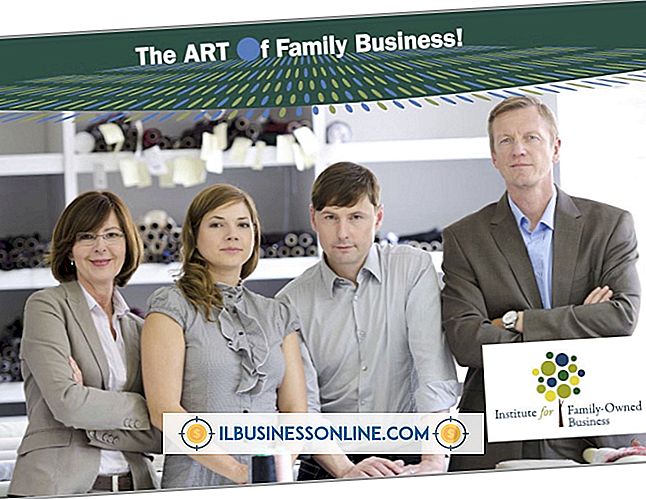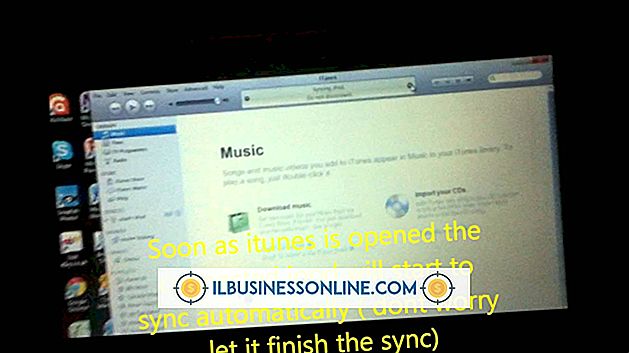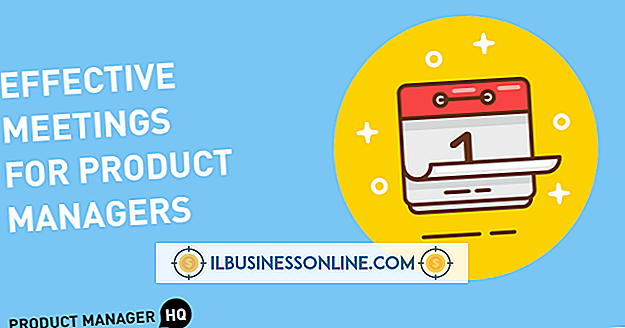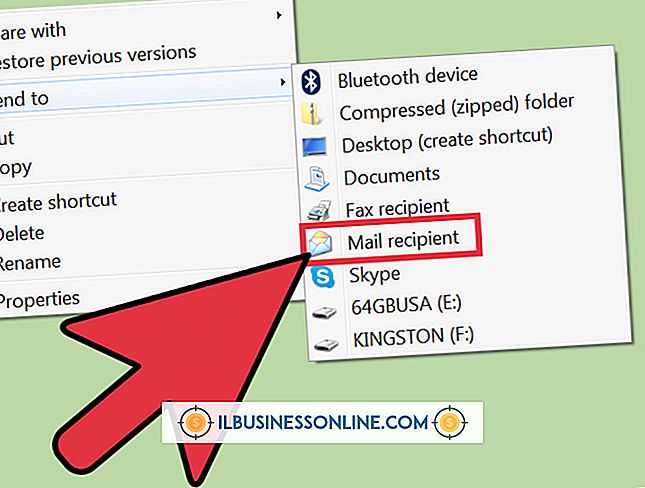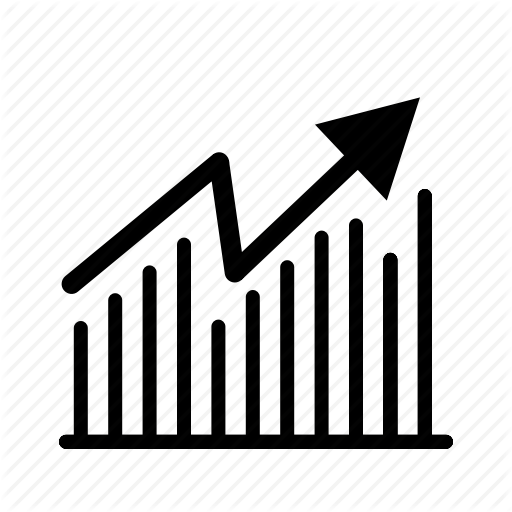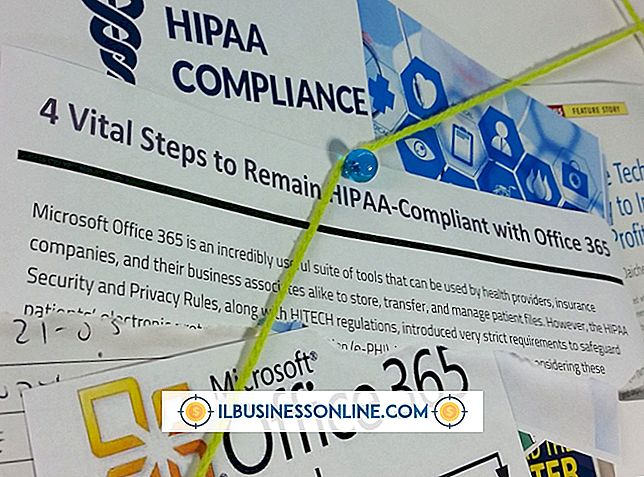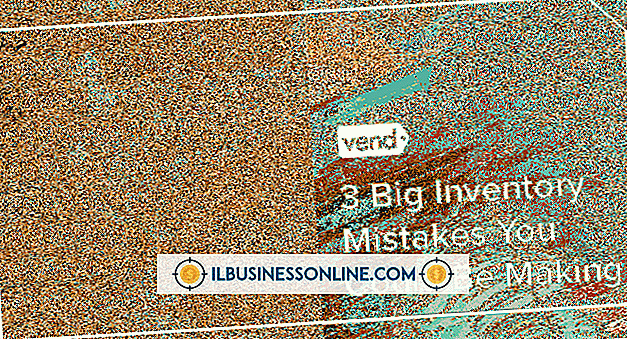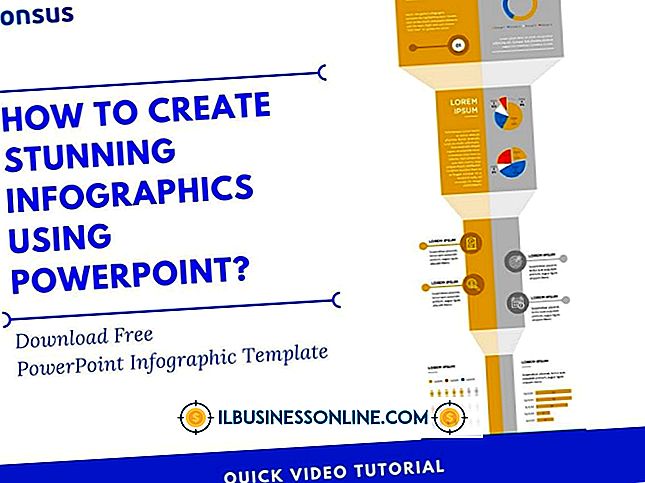Så här förbättrar du videokvaliteten i Media Player

Windows Media Player erbjuder kontroller för att förbättra kvaliteten på dina videopresentationer. Dessa lilla kända kontroller erbjuder separata justeringar för nyans, mättnad, ljusstyrka och kontrast. Justering av färgton påverkar videoklippets övergripande färgschema. Mättnad justerar intensiteten för varje färg. Ljusstyrka dämpar eller lyser den visade videon genom att ändra hur mycket vit eller svart ingår i färgen. Kontrast ändrar skillnaden mellan ljus och mörka färger.
1.
Klicka på knappen "Byt till nu spelar" längst ner till höger i Media Media-biblioteket i Windows Media Player, eller dubbelklicka på en video för att börja visa den. Om du redan är i läget Nu spelar du över det här steget.
2.
Högerklicka var som helst på videon, klicka på "Förbättringar" och välj "Videoinställningar".
3.
Klicka och dra "Hue", "Saturation", "Brightness" eller "Contrast" -reglagen för att justera videokvaliteten. Att flytta någon skjutreglage till höger ökar dess värde; Flytta den till vänster minskar dess värde. När du gör justeringar justeras videon automatiskt för att hjälpa dig att bestämma visuellt lämpliga nivåer.
4.
Klicka på "Återställ" om du vill återställa inställningarna till standardvärdena.
5.
Klicka på "X" högst upp till höger i fönstret Videoinställningar för att lämna kontrollerna.
Tips
- Du kan klicka och dra videofinställningsfönstret om det hindrar din syn på videon.
Varning
- Informationen i denna artikel gäller Windows Media Player 12. Det kan variera något eller betydligt med andra versioner eller produkter.